تعرف على كيفية إنشاء نسخة احتياطية من ويندوز 10 للحفاظ على بياناتك، وكيفية استعادتها
كيفية إنشاء نسخة احتياطية من ويندوز 10
نسخة احتياطية

في الكثير من الأحيان تواجهنا مشكلات مع حواسيبنا الشخصية مثل اصابتها بالفيروسات وغيرها.
ويؤدي ذلك في أغلب الأوقات إلى ضياع بعض البيانات الهامة او اضطرارنا إلى مسح محتويات القرص الصلب وغيرها من الحلول.
ولذلك أصبح من المهم لدينا عمل نسخة احتياطية من ويندوز 10 مع كافة البيانات المخزنة عليه بشكل دوري لتفادي هذه المشكلات.
ويكون ذلك عبر استعادة النسخة بسهولة عند الحاجة إليها.
وإليكم طريقة إنشاء نسخة احتياطية من ويندوز 10:
أولًا: قم بفتح لوحة التحكم
ثانيًا: اضغط على النظام واﻷمان
ثالثًا: اضغط على إنشاء واستعادة نسخة احتياطية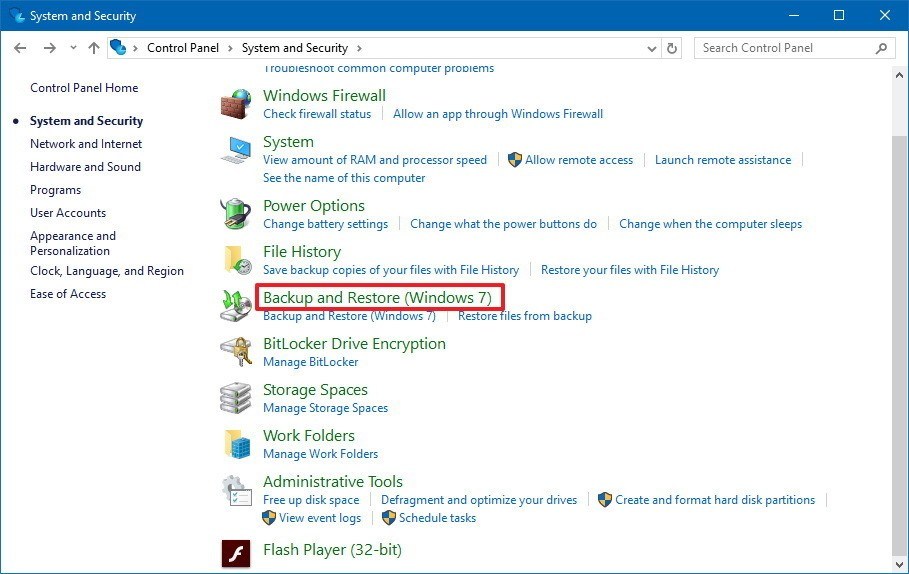
رابعًا: اضغط على عمل إنشاء صورة للنظام.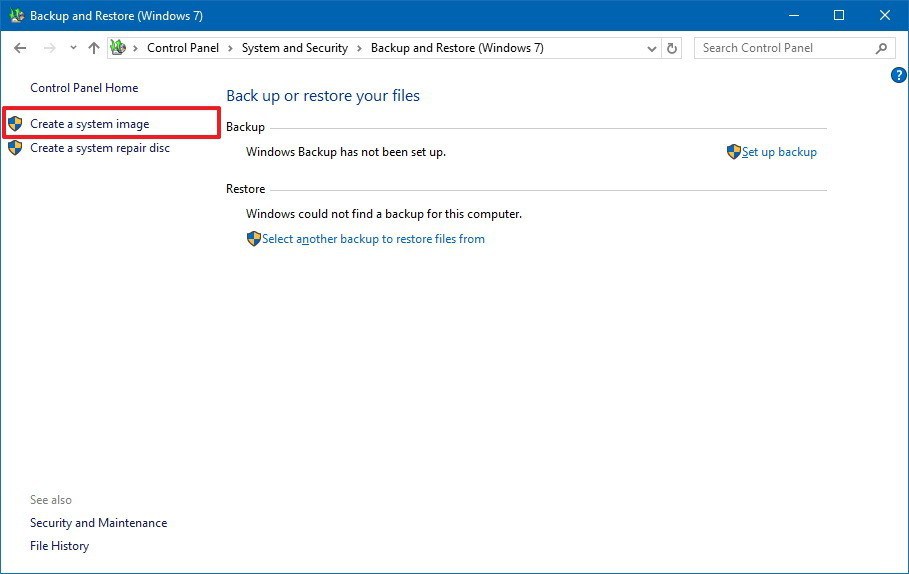
خامسًا: أسفل “أين تود أن تحفظ النسخة اﻹحتياطية؟” قم بالضغط على خيار الحفظ على قرص التخزين، والذي يفضل أن يكون قرص تخزين خارجي.
سادسًا: قم باختيار القسم الذي تود حفظ نسختك عليه من القرص الصلب.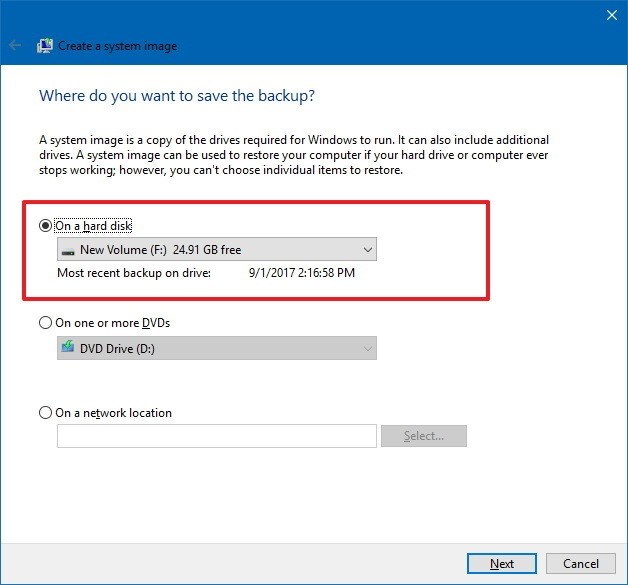
سابعًا: اضغط على بدء إنشاء نسخة احتياطية.
ثامنًا: بعد انتهاء إنشاء نسخة احتياطية قم بالموافقة على عمل قرص إصلاح للنظام من أجل الوصول إلى نظام اﻹستعادة في حالة فشل إقلاع ويندوز.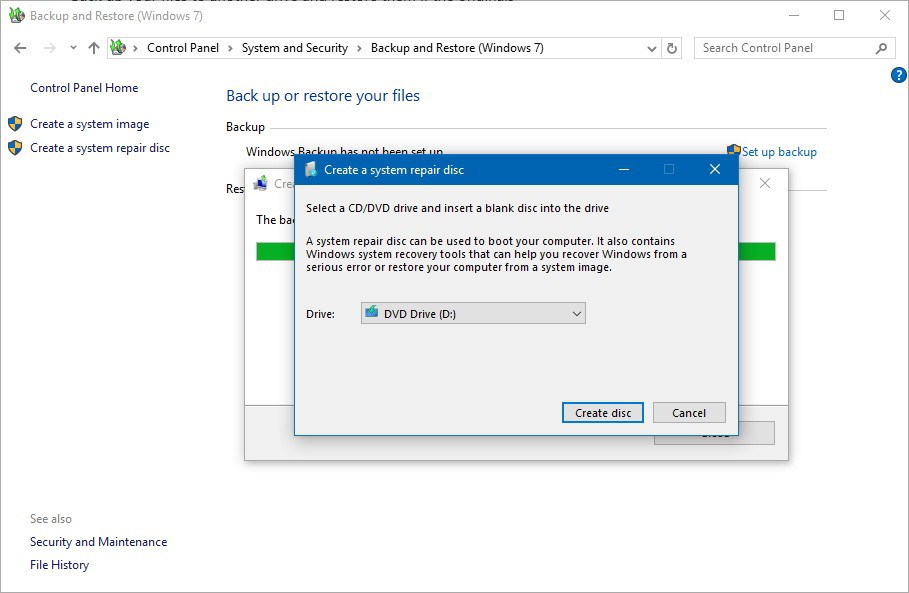
وإليكم كيفية استعادة النسخة الاحتياطية من ويندوز 10:
أولًا: قم بتوصيل قرص تخزين خارجي الذي يحتوي اﻹحتياطية بجهازك.
ثانيًا: قم بتوصيل قرص فلاش يحمل نسخة ويندوز جديدة بجهازك.
ثالثًا: أعد تشغيل الحاسوب.
رابعًا: في نافذة تثبيت ويندوز اضغط على التالي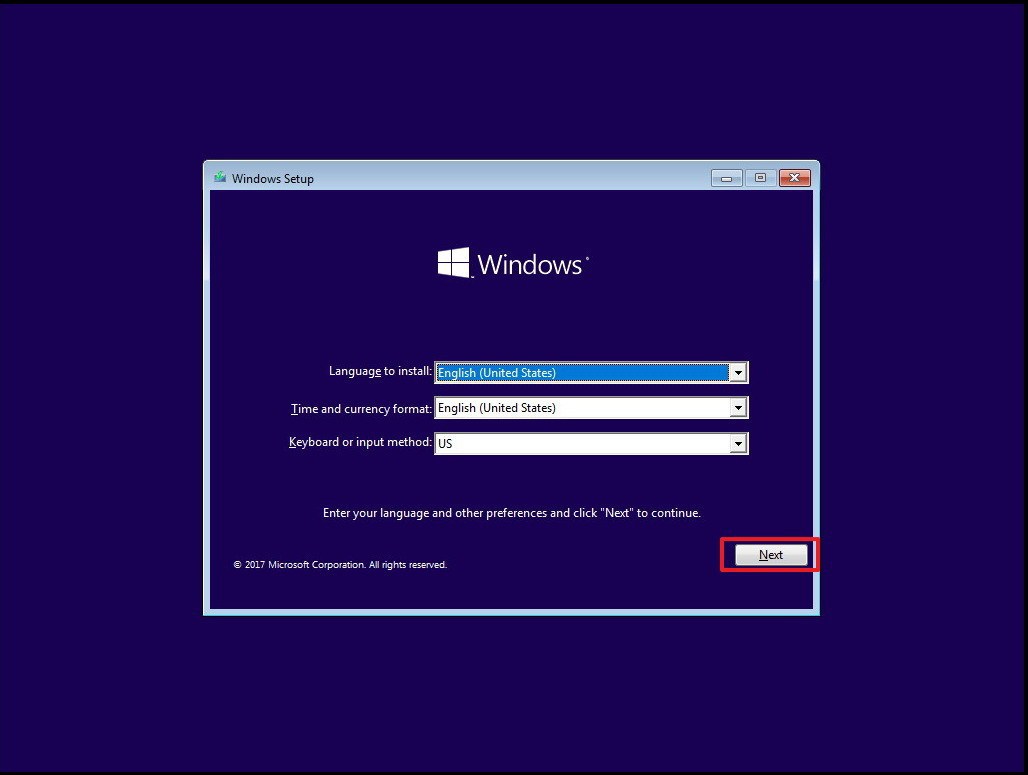
خامسًا: اضغط على زر إصلاح الحاسوب في اﻷسفل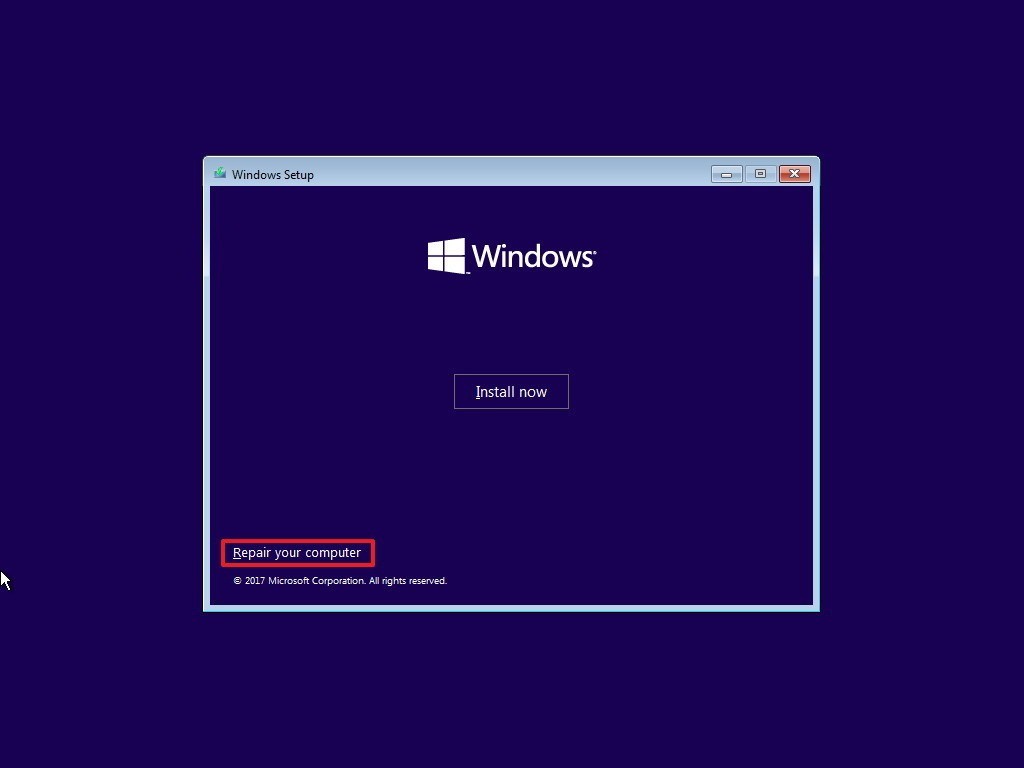
سادسًا: اضغط على استكشاف اﻷخطاء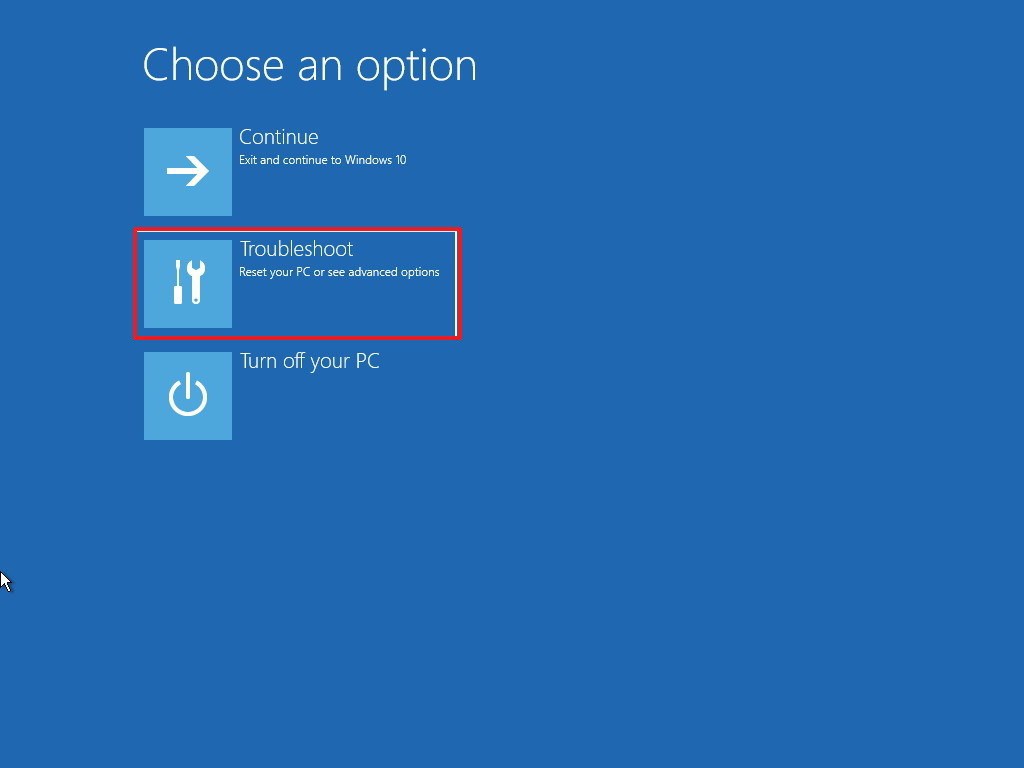
سابعًا: اضغط على خيار استعادة النظام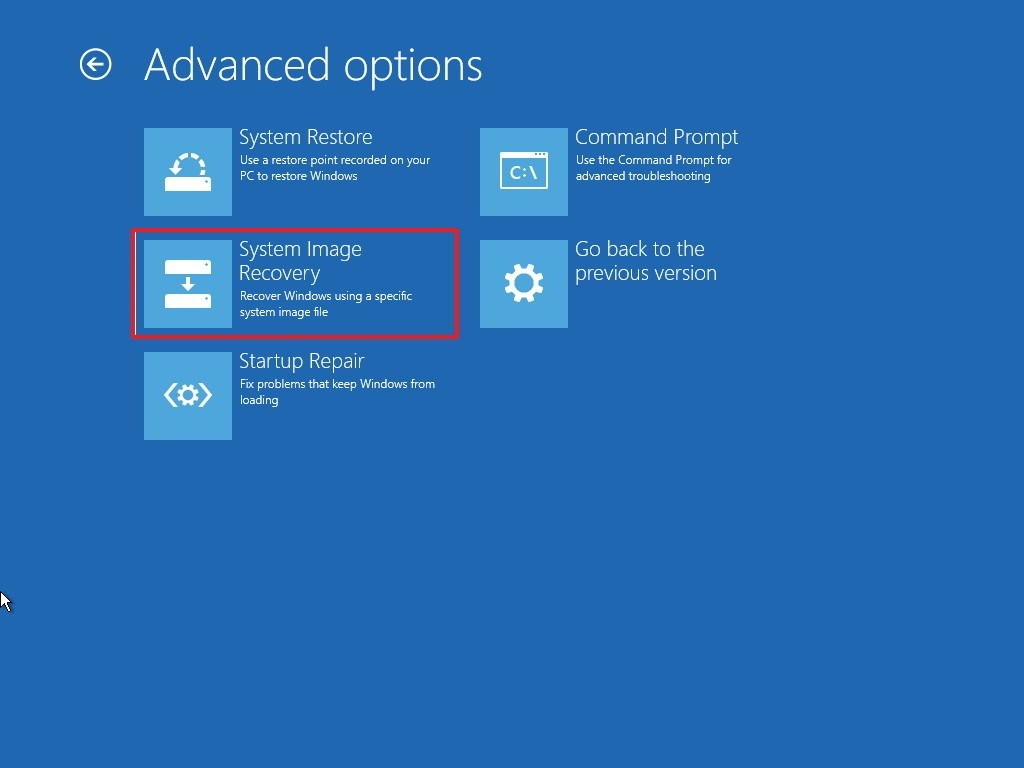
عاشرًا: اختر نظام ويندوز 10
احدى عشر: في نافذة الحصول على صورة النظام اختر آخر نسخة متاحة من ويندوز 10
اثني عشر: اضغط على التالي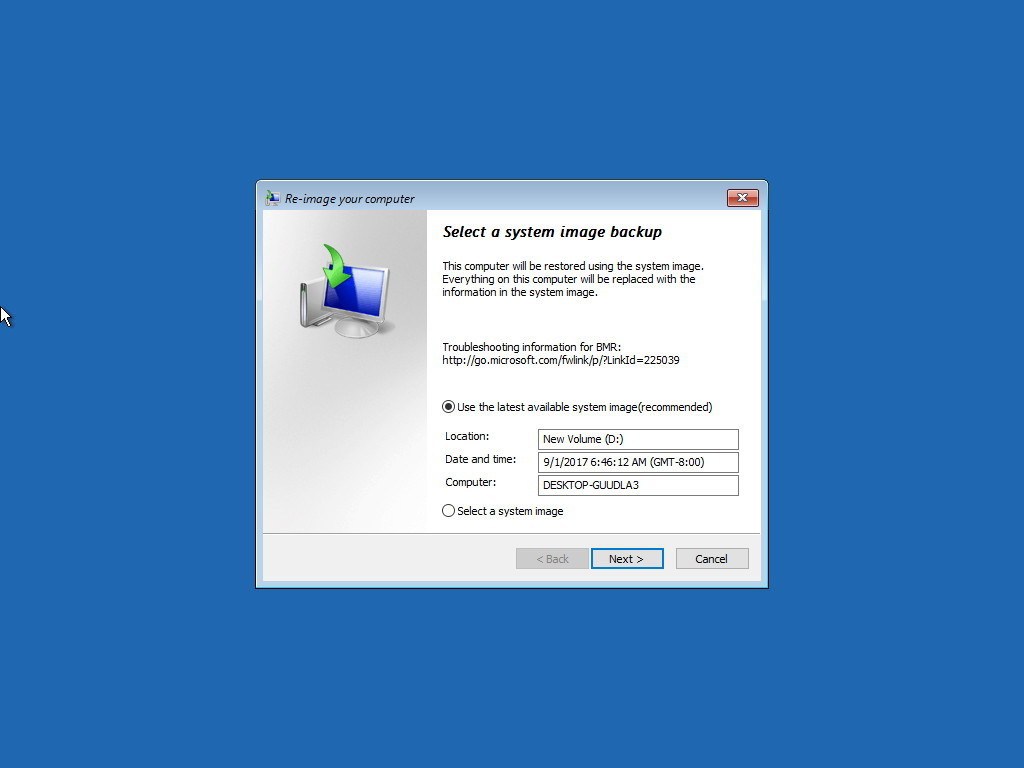
ثلاثة عشر: في حالة استعادة نسخة كاملة من النظام لقرص تخزين جديد، يمكن اختيار “مسح واعادة تقسيم” من أجل محو كافة البيانات قبل استعادة النسخة.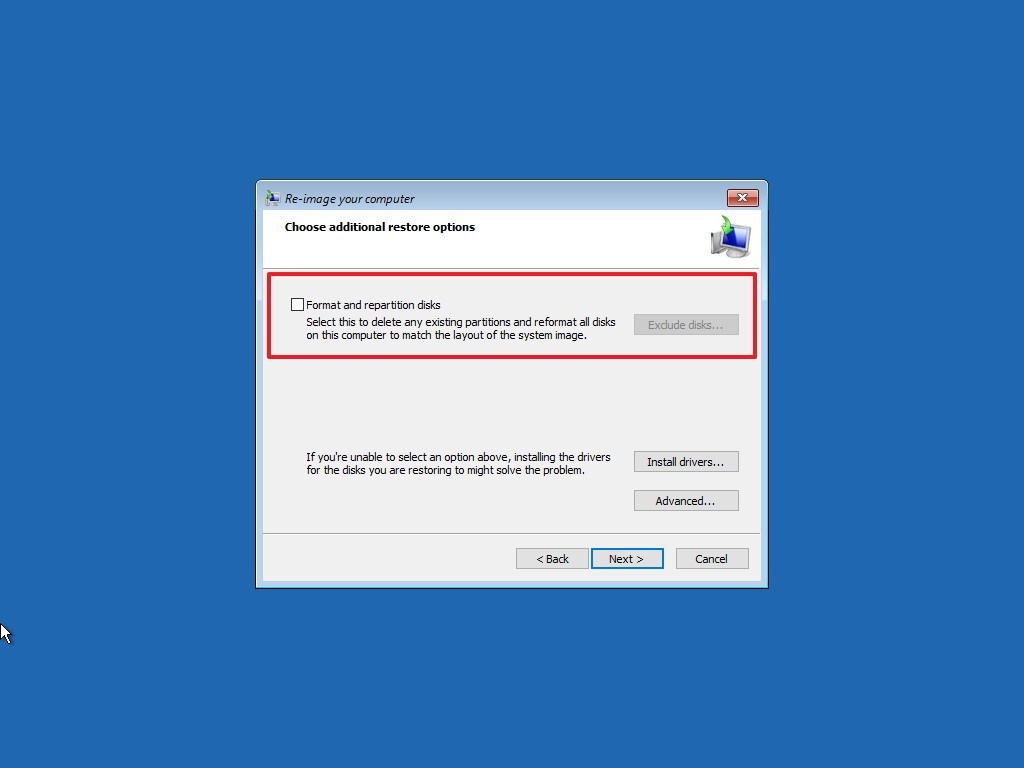
أربعة عشر: وأخيراً اضغط على التالي ثم اﻹنتهاء وبعدها قم بتأكيد الرغبة في استبدال النسخة الجديدة لبيانات القرص الصلب.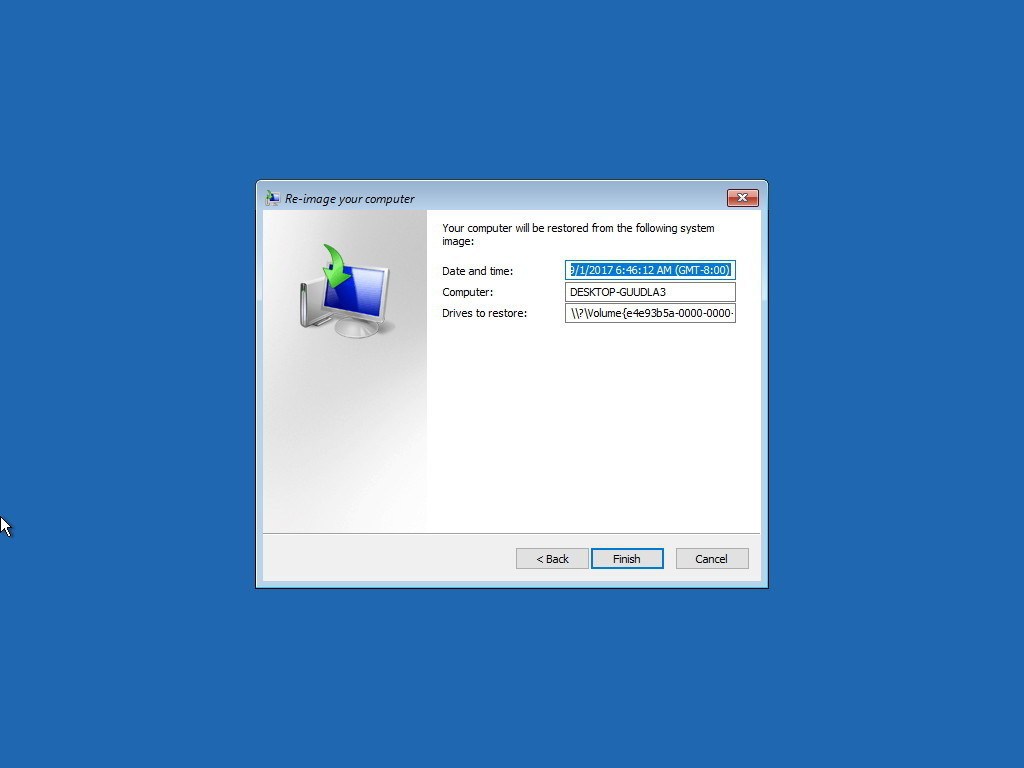
اقرأ أيضاً: ثلاثة أسباب هامة ستدفعك إلى شراء جوال متوسط السعر بدلا من الجوالات الرائدة

